iPhone에서 iPad로 메모를 전송/동기화하는 방법
Notes 앱은 iPhone 및 iPad에 사전 설치되어 제공되며 필요할 때마다 검토할 수 있는 몇 가지 아이디어, 세부 사항, 계획 또는 기타 중요한 정보를 기록해야 할 때 매우 편리하고 유용합니다. 때로는 iPad의 iPhone에서 메모를 확인하기 위해 더 많은 것이 필요할 수 있습니다. 이 경우 iPhone에서 iPad로 메모를 전송/동기화하는 것이 중요한 역할을 합니다. 이 기사에서는 iCloud를 사용하거나 사용하지 않고 iPhone에서 iPad로 메모를 자세히 전송하는 방법을 제공합니다.
1 부분. iCloud를 사용하여 iPhone에서 iPad로 메모 전송
이 부분에서는 iCloud를 사용하여 iPhone 메모를 iPad로 전송하는 방법을 소개합니다. 사실 이 작업은 매우 쉽고 몇 가지 간단한 단계만 거치면 됩니다. 확인 해봐.
1단계 설정을 열고 iCloud를 선택하십시오.
iPhone과 iPad 모두에서 설정 > iCloud를 탭합니다.
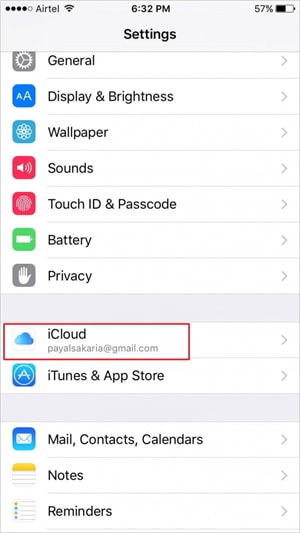
2단계 iCloud Drive 켜기
를 클릭하십시오 아이 클라우드 드라이브 옵션을 선택한 다음 켜십시오. iPhone과 iPad 모두에서 옵션을 켜야 합니다.

3단계 iPhone에서 메모 앱으로 이동
이제 iPhone의 Notes 앱으로 이동하면 iCloud라는 폴더를 볼 수 있습니다. 이제 iPhone의 iCloud 폴더에 메모를 생성할 수 있으며, Wi-Fi 연결로 두 기기가 연결되면 메모가 iPad에 자동으로 동기화됩니다.
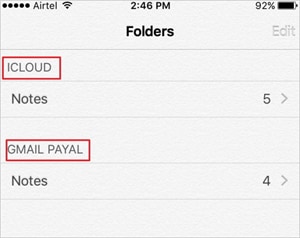
2 부분. 타사 소프트웨어를 사용하여 iPhone에서 iPad로 메모 동기화

DrFoneTool – 전화 관리자(iOS)
iTunes 없이 iPhone과 iPad 간에 파일 전송
- 음악, 사진, 비디오, 연락처, SMS, 앱 등을 전송, 관리, 내보내기/가져오기
- 음악, 사진, 비디오, 연락처, SMS, 앱 등을 컴퓨터에 백업하고 쉽게 복원하십시오.
- 한 스마트폰에서 다른 스마트폰으로 음악, 사진, 비디오, 연락처, 메시지 등을 전송합니다.
- iOS 기기와 iTunes간에 미디어 파일을 전송합니다.
- 최신 iOS 버전 및 iPod과 완벽하게 호환됩니다.
iCloud 외에도 iPhone에서 iPad로 메모를 동기화하고 전송할 수 있는 여러 타사 소프트웨어가 있습니다. 이 부분에서는 작업을 쉽게 완료하는 데 도움이 될 수 있는 최고의 프로그램을 소개합니다.
1. 카피트랜스
iOS 장치, PC 및 iTunes 간에 앱, 메모, 사진, 비디오 및 기타 콘텐츠를 전송할 수 있습니다. 소프트웨어는 또한 데이터가 손실된 경우 복원할 수 있도록 데이터를 백업합니다. CopyTrans를 사용하면 아트워크, 재생 목록 및 기타 정보를 iTunes로 가져올 수도 있습니다.
장점
- 사용하기 쉽고 깨끗한 인터페이스
- iOS 데이터 백업 옵션 제공
- 앱은 사용자를 위한 다양한 가이드와 팁을 제공합니다.
단점
- 환승시간이 길다
- 많은 사용자가 바이러스 감지에 대해 불평했습니다.
사용자 리뷰
- 수천 곡의 노래를 몇 분 안에 iTunes에 다시 복사할 수 있습니다.
- Windows 10에서 바이러스를 감지했습니다. Windows 10에서 바이러스를 감지하고 다운로드를 2번 제거했습니다. 파일의 압축을 풀지 않았습니다.
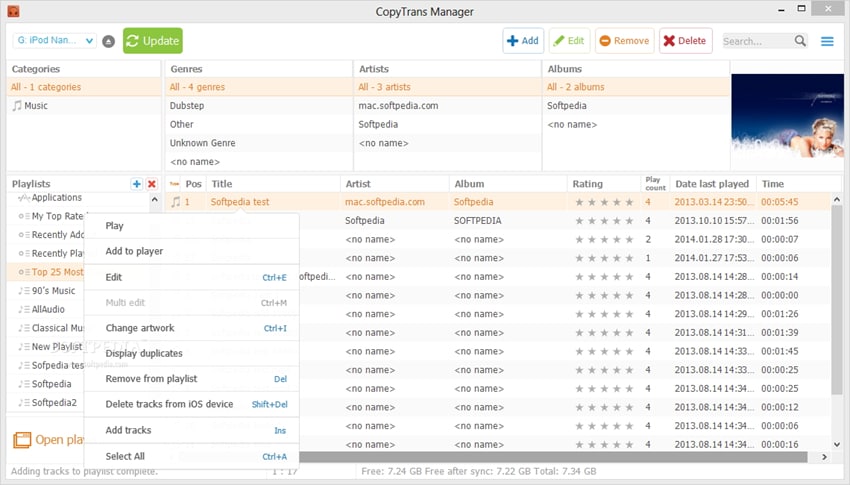
2. 아이 익스플로러
이것은 iPhone에서 iPad로 메모를 동기화할 수 있는 또 다른 앱입니다. 이 앱을 사용하면 매번 전체 파일을 동기화할 필요 없이 이미지, 음악, 메모, SMS 및 기타 모든 정보를 각각 전송할 수 있습니다. iExplorer는 폴더를 관리하고 iOS 장비의 데이터를 전송하는 데 도움이 되며 훌륭한 iTunes 대안입니다.
장점
- 앱은 장치의 데이터를 명확한 레이아웃으로 표시합니다.
- 앱에서 기기를 빠르고 철저하게 감지합니다.
- 사용자가 전송할 파일을 끌어다 놓을 수 있습니다.
단점
- 많은 사용자가 충돌 문제에 대해 불평합니다.
- 정식 버전 구매를 위한 팝업 대화 상자가 많이 있습니다.
- SMS 및 연락처 정보에 대한 액세스는 탈옥 단말기에서만 가능합니다.
사용자 리뷰
- 놀랍도록 빠릅니다! 아주 짧은 시간에 일자리를 얻었습니다. 매우 사용자 친화적입니다.
- 이전 iTunes 계정의 로그인 정보를 잊어버렸고 새 이메일 주소를 사용하고 있었기 때문에 얻을 수 있는 방법이 없었습니다. 나는 이 프로그램을 다운로드했고 600-XNUMX분 안에 내 파일의 XNUMX개를 모두 전송했습니다. 많은 돈을 절약했습니다!
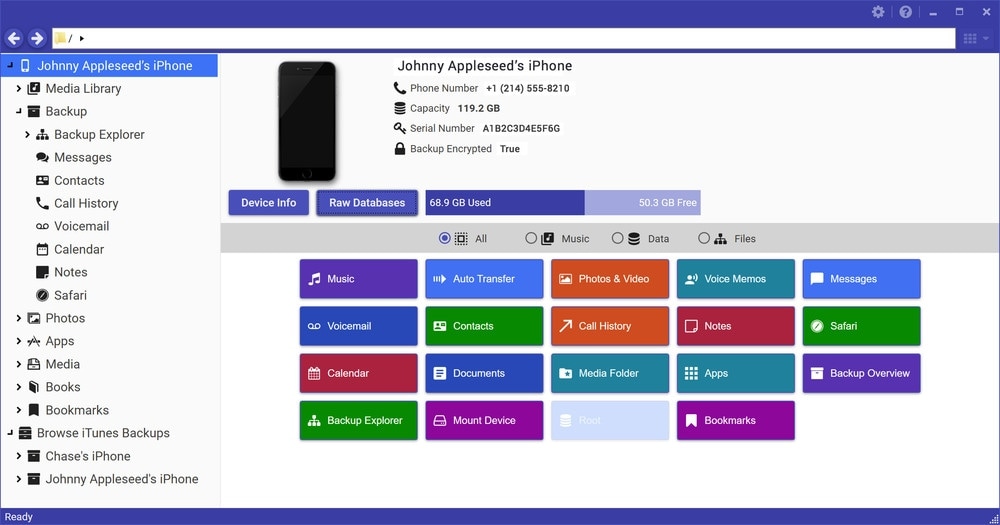
3. 신시오스
Syncios는 또한 iOS 장비와 PC 간에 데이터를 전송하기 위한 적절한 iTunes 대안으로 작동합니다. 이 앱을 사용하면 사용자가 비디오, 사진, 벨소리를 전송할 수 있습니다. iPhone/iPad/iPod와 PC 간의 TV 프로그램, 재생 목록, 메모 및 기타 모든 데이터를 쉽고 빠르게.
장점
- 쉬운 설정 마법사와 함께 제공
- 파일 전송 시 탁월한 사용 경험
단점
- 무료 소프트웨어에는 선택할 수 있는 선택된 옵션이 제공되지 않습니다.
- 일부 사용자는 소프트웨어 붕괴에 대해 불평합니다.
사용자 리뷰
- 소프트웨어가 다운되어 최근에 돌아가신 유모와 함께 있는 아이들의 사진을 포함하여 수년간의 가족 사진을 잃어버렸습니다. 사기 부분은 웹 사이트에 가면 데이터 복구를 수행한다는 것을 알 수 있습니다. 또한 무료로 다운로드할 수도 있지만 실제로 ‘사진’ 등을 복구하려면 $50.00 USD를 지불해야 하며 사기가 있습니다. 그들은 무료 소프트웨어로 문제를 만든 다음 사진을 돌려주려고 당신을 찌릅니다. 당신이 아는 모든 사람에게 경고하십시오. 조심하세요.
- 나는 많은 음악, 비디오, 사진을 거치기 때문에 iPhone을 백업할 수 있어야 했고 이것이 iTunes가 나에게 다소 복잡했던 부분입니다. SyncIOS를 사용하면 Apple 장치를 훨씬 더 사용자 친화적이고 편안하게 사용할 수 있습니다.

iPad와 iPhone 간의 파일 전송에 대한 추가 기사:
마지막 기사

